Cómo comprobar la versión de tu Android y otras especificaciones del teléfono
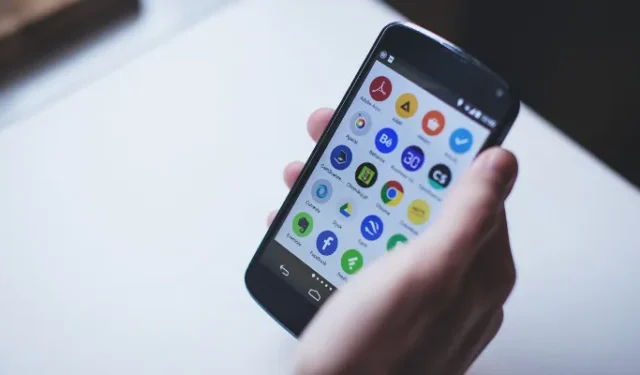
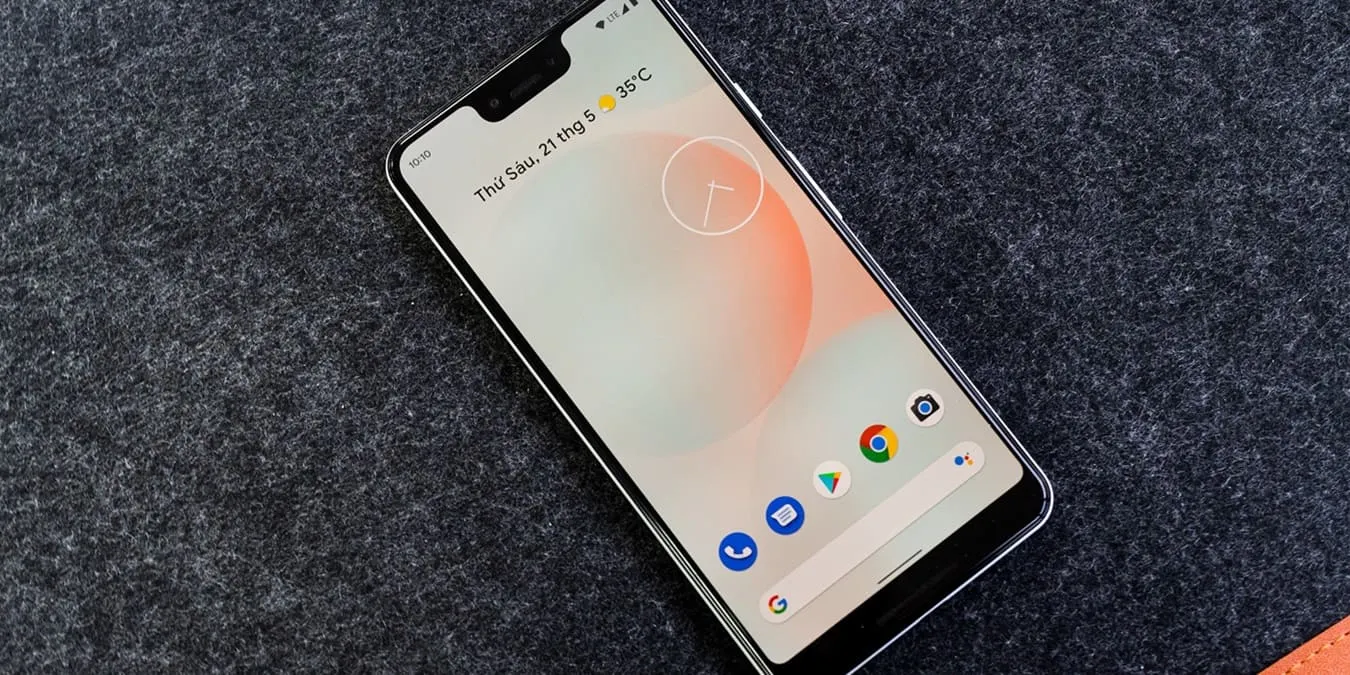
¿Alguna vez has descargado una aplicación y luego, al iniciarla, te das cuenta de que no es compatible con tu teléfono Android? Verificar tu versión de Android y otras especificaciones de antemano puede ayudarte a evitar esta situación. Si no está seguro de cómo hacerlo, esta publicación muestra cómo verificar su versión de Android y otra información del sistema.
Aprenda cómo comenzar con este proceso.
Cómo verificar la versión de Android de su teléfono
Para comprobar qué versión de Android está ejecutando actualmente su teléfono, deberá acceder a la aplicación Configuración. Tenga en cuenta que la versión de Android que su teléfono podría haber tenido integrada cuando lo compró por primera vez puede no ser la misma versión que está funcionando ahora en su dispositivo. Es importante verificar su versión actual de Android antes de instalar una nueva aplicación.
Abre la aplicación Configuración en tu teléfono. Normalmente, verás la aplicación en tu pantalla de inicio, pero si no lo haces, deslízate hacia abajo desde la parte superior de tu dispositivo Android y toca el ícono con forma de engranaje que aparece debajo de Rápido. Configuración alterna.
Deslízate hacia abajo y ve a la sección Acerca del teléfono.
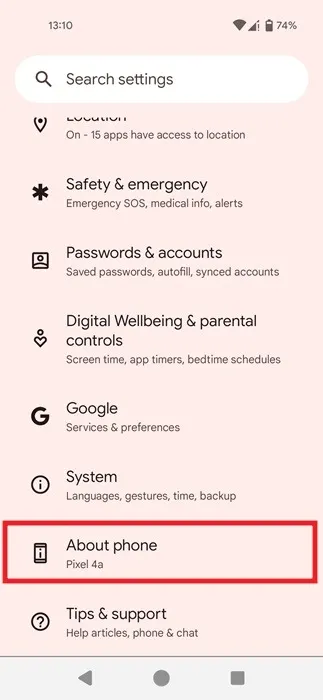
Busque la sección Versión de Android para comprobar qué versión está ejecutando su teléfono. Tóquelo para ver más información, como el número de compilación de la versión actual o cuándo recibió su teléfono la última actualización de seguridad de Android. También podrás ver la versión de máscara personalizada si tu teléfono viene con una (por ejemplo, si tienes un teléfono Samsung o OnePlus).
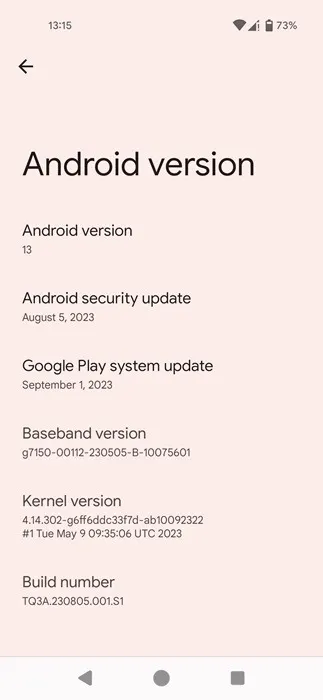
Para comprobar si hay nuevas actualizaciones de software para su dispositivo, vuelva a la página Configuración y toque . Sistema -> Actualización del sistema. Presione el botón Buscar actualizaciones para ver si puede actualizar su versión de software. Si hay una actualización pendiente, le recomendamos instalarla de inmediato.
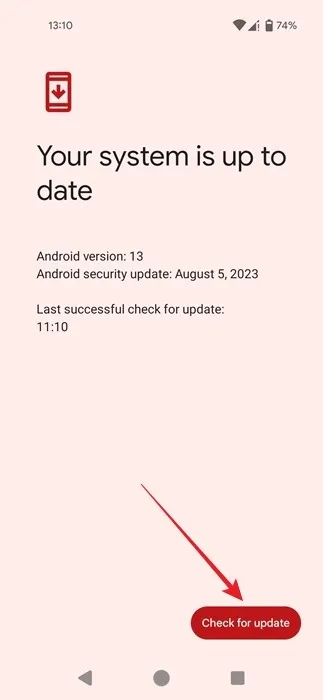
Comprobar la compatibilidad de la aplicación
Ahora que conoce la versión de Android que se ejecuta en su dispositivo, verifique si la aplicación que está a punto de instalar es compatible con su sistema.
Busque la aplicación en Google Play Store, luego la sección Acerca de esta aplicación y presione el botón -> icono.
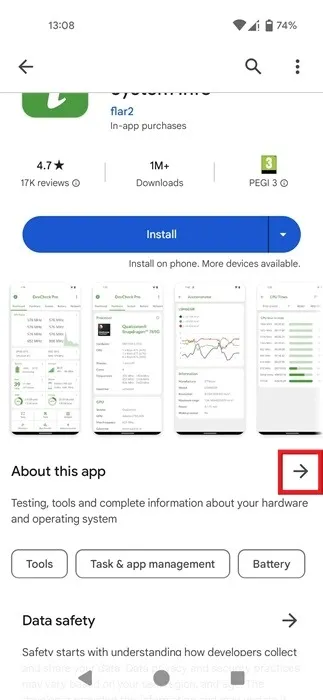
Deslícese hacia abajo hasta la sección Información de la aplicación y verifique SO requerido<. a i=4> para asegurarte de que la aplicación sea compatible con tu dispositivo.
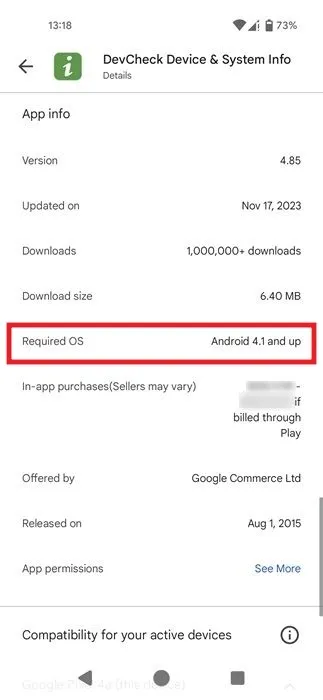
Cómo verificar el número de modelo de su teléfono y otras especificaciones
Si, por cualquier motivo, necesita información adicional sobre su teléfono, acceda a ella a través de uno de estos métodos.
A través de configuración
Abrir Configuración -> Acerca del teléfono y busque la sección Modelo para verificar el modelo de teléfono de su dispositivo. También puede ver información sobre el número de serie y la versión de hardware del teléfono.
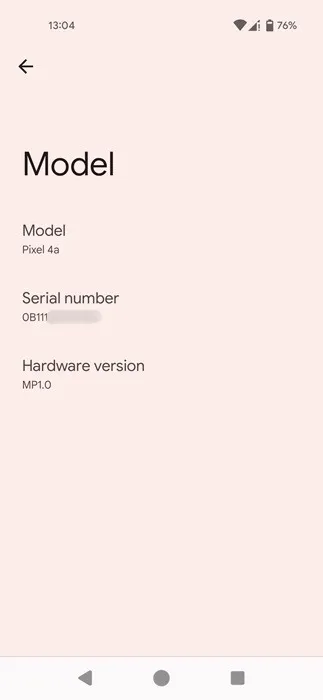
También puedes consultar la sección IMEI para ver el número IMEI de tu dispositivo. Esto significa Identidad de equipo de estación móvil internacional y este número se utiliza para identificar dispositivos individuales en una red móvil. Conocer el número IMEI de su teléfono puede resultar esencial para diversos fines, como rastrear un teléfono perdido o robado o evitar que un dispositivo acceda a una red si se ha denunciado como robado. Es posible que también lo necesite para cuestiones relacionadas con la garantía y el servicio.
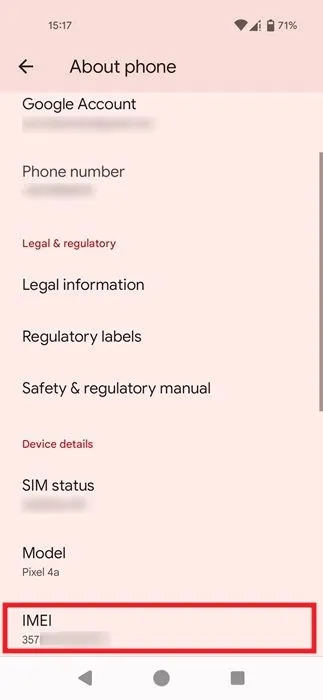
También debemos tener en cuenta que, según su modelo de Android, la sección Acerca del teléfono puede incluir información sobre las especificaciones del teléfono, incluida la CPU y la RAM. y mostrar detalles.
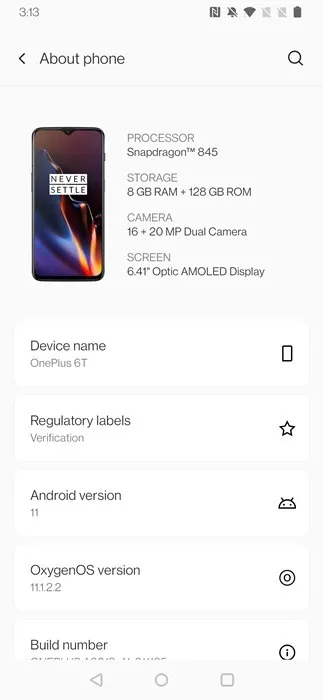
Utilice una aplicación de terceros
Si no quiere jugar con la aplicación Configuración o no puede ver las especificaciones del dispositivo, puede instalar una aplicación de terceros y tener esa información disponible en un solo lugar.
Por ejemplo, Información del dispositivo es una aplicación que ofrece una descripción general completa de su dispositivo. Con una interfaz altamente accesible, proporciona información del sistema organizada por categorías, como:
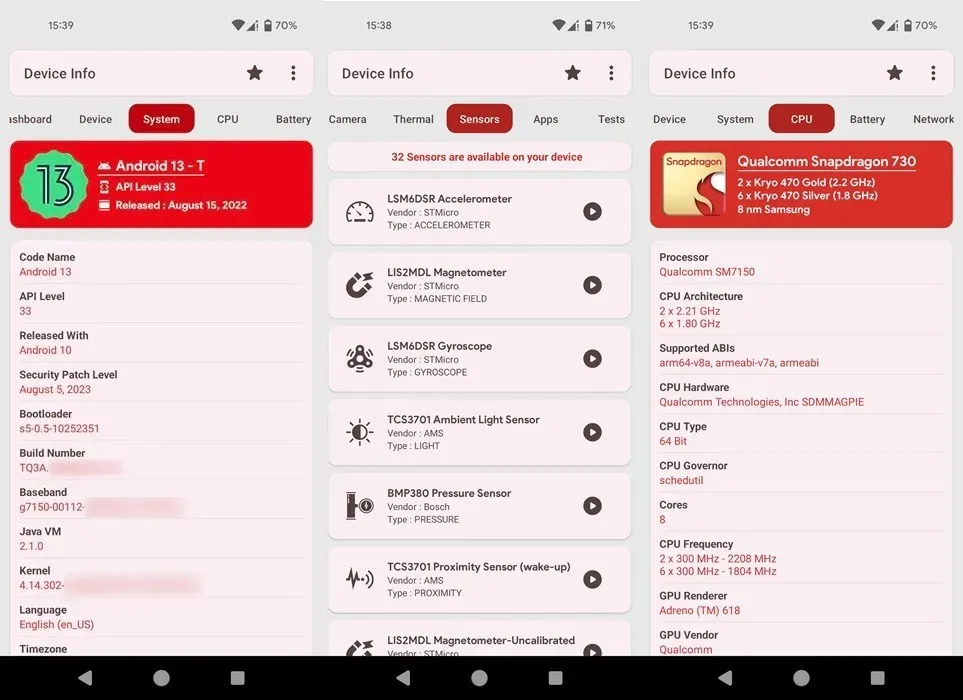
- Dispositivo: incluye modelo, fabricante, placa, hardware, ID del dispositivo, información de huellas dactilares de compilación y más.
- Sistema: incluye la versión de Android, el nivel de API, el gestor de arranque, el número de compilación, la información del kernel y más.
- CPU: enumera los detalles del procesador, la arquitectura de la CPU, los núcleos, la frecuencia de la CPU, la información del procesador de GPU y más.
- Red: proporciona dirección IP, puerta de enlace, información de máscara de subred y más.
- Sensores: muestra información sobre todos los sensores de su teléfono, incluidos el acelerómetro, el giroscopio, el sensor de proximidad y más.
La aplicación también ofrece datos sobre la cámara de su teléfono, batería, temperatura, aplicaciones, etc. La información de la RAM está disponible en la pantalla principal (Panel). Incluso te permite realizar pruebas en tu Android para evaluar la precisión de algunas de sus funciones, como el sensor de luz, el acelerómetro o el Bluetooth.
Si por algún motivo no te gusta la información del dispositivo, hay otras aplicaciones que puedes probar, como Inware y . Todas las aplicaciones mencionadas se pueden descargar e instalar de forma gratuita, pero Device Info y CPU-Z tienen anuncios que solo se pueden eliminar mediante una donación.CPU-Z
Revisa en linea
Si no tiene ganas de instalar otra aplicación en su dispositivo Android, que ya está completo, es posible ver toda esta información en línea.
Primero, es posible que desees buscar en el sitio web oficial del fabricante de tu teléfono detalles sobre el teléfono.
Por ejemplo, si posee un Pixel 8 y desea acceder a todos los datos sobre sus especificaciones, visite la página oficial de la Tienda de Google. Sin embargo, información como el IMEI no está disponible, ya que es específica de su dispositivo único.
Dependiendo del fabricante, las páginas de productos pueden incluir más o menos información. Si no está satisfecho con los datos que encontró en la página oficial de su teléfono, consulte la base de datos de GSM Arena para obtener una lista completa de especificaciones. Esto incluye datos como información de hardware y sensores, así como la versión de Android con la que se envía originalmente el dispositivo.
Conociendo cada aspecto de su dispositivo
Conocer la versión actual del software de su dispositivo Android y si está programado para recibir nuevas actualizaciones es crucial para decidir si es hora de actualizar a un modelo más nuevo. Si, en cambio, buscas un teléfono portátil pequeño, echa un vistazo a estas opciones.
Crédito de la imagen: Unsplash. Todas las capturas de pantalla son de Alexandra Arici.



Deja una respuesta